Página inicial > Criar e imprimir etiquetas usando um computador > Criar e imprimir etiquetas usando o P-touch Editor (Windows)
Criar e imprimir etiquetas usando o P-touch Editor (Windows)
Para usar o rotulador eletrônico com o computador Windows, instale o driver de impressora do modelo e o P-touch Editor no computador.
Para obter os drivers e o software mais recentes, acesse a página de Downloads do seu modelo em support.brother.com/downloads.
- Inicie o P-touch Editor
 .
. Clique em ou clique duas vezes no ícone P-touch Editor localizado na área de trabalho.
* Dependendo do sistema operacional do seu computador, é possível que a pasta do Brother P-touch não seja criada.
- Verifique se o nome do seu modelo está selecionado na tela inicial.
- Execute um destes procedimentos:
- Para criar um novo layout, clique na guia Nova etiqueta e, em seguida, clique no botão Nova etiqueta (1).
- Para criar um novo layout usando um layout predefinido, clique na guia Nova etiqueta e, em seguida, clique em um botão de categoria (2), selecione um modelo e clique em Criar (3).
- Para abrir um layout existente, clique em Abrir (4).
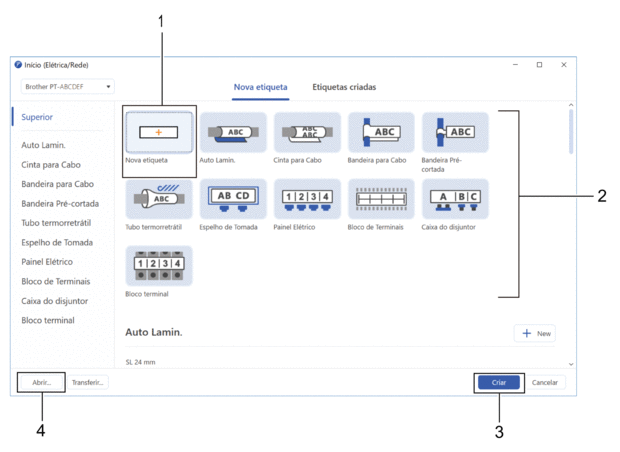
- Clique no ícone Imprimir.
- Selecione as configurações de impressão que você deseja e clique em Imprimir.
 Para alterar a forma como o P-touch Editor é iniciado, abra o P-touch Editor e clique em . Selecione a opção Modo no lado esquerdo da tela e, em seguida, selecione a opção Casa/Escritório ou Elétrica/Rede. Clique em OK para aplicar a configuração.
Para alterar a forma como o P-touch Editor é iniciado, abra o P-touch Editor e clique em . Selecione a opção Modo no lado esquerdo da tela e, em seguida, selecione a opção Casa/Escritório ou Elétrica/Rede. Clique em OK para aplicar a configuração.
Esta página foi útil?



